Нынешние MacBook-и, как известно, в большинстве своем оптическими приводами не комплектуются. Да и многие модели Macbook постарше тоже поставлялись без встроенных DVD-приводов. Плюс бывают ситуации, когда у ненового Mac-а оптический привод имеется, но по какой-то причине не работает.
В общем, это мы к тому, что частенько надо чего-то записать с MacBook на DVD и при всей якобы архаичности и немодности данной технологии заменить ее вроде как и нечем.
Случается и такое.
Не пропустите: ПОЧЕМУ С MACBOOK PRO AIRPODS ИЛИ ДРУГИЕ НАУШНИКИ ИГРАЮТ ТАК ТИХО?
Понятно, что для таких случаев у Apple решение давно припасено, называется оно USB SuperDrive, и компания всячески мотивирует владельцев Macbook пользоваться только этими внешними приводами.
Тем не менее, многие Apple-юзеры предпочитают пользоваться аналогами, так называемых третьих производителей, коих тоже для Mac-ов продается в достатке — к примеру, http://comfy.ua/. Причина такой «измены» проста и понятна: внешние приводы SuperDrive стоят дороже.
Не-Apple-овские внешние приводы (при условии, что модель совместима с OS, конечно) настраиваются без особых задержек, после чего читают и пишут CDR или DVR в штатном, так сказать, режиме.
А проблемки происходят, как правило, тогда, когда юзер ставит в такой оптический привод DVD с фильмом и пытается посмотреть фильм через фирменный DVD-плеер Apple.
И вот тогда MacBook ненавязчиво «радует» зрителя сообщением примерно следующего содержания
«Произошла ошибка инициализации. Не найден доступный дисковод DVD…»
Увидев такое недоразумение озадаченный юзер бросается переустанавливать драйвера внешнего USB-привода и, промучившись какое-то время, начинает перелопачивать Интернет в поисках вариантов решения проблемы либо сразу мчится в магазин менять девайс и обвинять продавцов в том, что подсунули ему несовместимое с его MacBook устройство.
Однако, как показывает, практика в 90% случаев привод не виноват, проблема — в macOS.
Как мы уже сказали, Apple Inc всячески мотивирует юзеров пользоваться только своими USB SuperDrive, и данная ситуация, к сожалению, является одним из самых распространенных способов такой мотивации.
Проще говоря, в macOS прописано намекнуть юзеру, что со сторонним приводом DVD-плеер должным образом работать не будет, потому система и выдает дежурное «Не найден доступный дисковод DVD, [-70012]» для непонятливых.
Что делать?
Ну, можно, конечно, сдаться (кстати, кое-кто так и поступает) и добровольно-принудительно потратиться на самый что ни есть супероригинальный USB SuperDrive и рассказывать потом всем о его супердостоинствах, но можно, как говориться и принять бой.
Благо, способ обойти сей неожиданный барьерчик уже найден, хотя товарищам в Apple он наверняка не нравится. К тому же можно почувствовать себя немножко хакером, поскольку мероприятие предусматривает легкое изменение кода в DVDPlayback, но не простое, а аж в шестнадцатеричной системе счисления (Hex). О как!
Итак, как заставить MacBook нормально воспроизводить фильмы с внешнего оптического привода через обычный DVD-плеер? Хотя, точнее будет сказать, как научить macOS работать с чужими внешними приводами?
Не пропустите: СТАРЫЕ MACOS 10.12 SIERRA, 10.11 EL CAPITAN И 10.10 YOSEMITE: ОТКУДА СКАЧАТЬ УСТАНОВЩИК
Значит, чтобы открыть и отредактировать файл DVDPlayback framework нам понадобится специальная программка — Hex-редактор. К примеру, 0xED. Данное приложение бесплатное и находится в Сети легко.
Далее в обязательном порядке делаем бэкап файла DVDPlayback framework. Для этого в Finder жмем Shift + CMD + G и в строке «Переход к папке» вставляем следующий путь «/System/Library/Frameworks/DVDPlayback.framework/Versions/A/DVDPlayback«, после чего копируем найденный файл и оставляем копию, например, на Рабочем столе ноута.
Этот файл желательно как-то пометить, чтобы вы не забыли, что он является резервной копией рабочей версии (DVDPlayback_copy подойдет).
Затем открываем исходный файл DVDPlayback через 0xED. Для этого просто открываем еще одно окошко Finder, находим папку Приложения, в ней — иконку 0xED и перетаскиваем файл DVDPlayback с первого окна прямо на нее. Если вы все сделали правильно, то на экране появится примерно такая картинка:
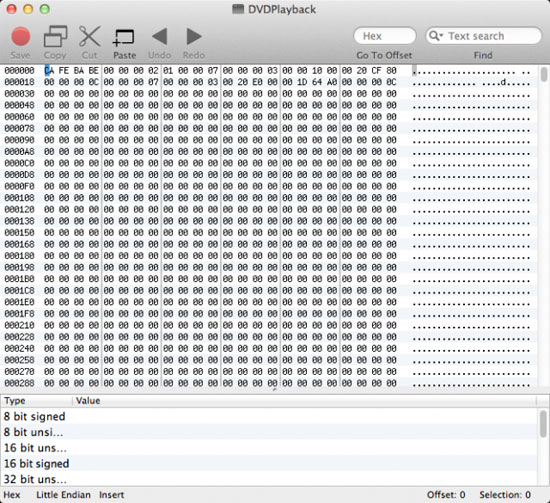
Не пропустите: НЕ 16, А 64: КАК ВКЛЮЧИТЬ ОЧЕНЬ ТОНКУЮ НАСТРОЙКУ ГРОМКОСТИ И ЯРКОСТИ НА MAC-Е ИЛИ MACBOOK-Е
Теперь, видя перед собой весь файл DVDPlayback, находим в нем слово «internal» и меняем его на «external». В 0xED жмем CMD + F и пишем в строке «Найти» — internal, а в строке «Заменить на«, соответственно — external (регистр лучше игнорировать).
Само собой, macOS не разрешит вам переписать рабочий файл DVDPlayback через 0xED, потому надо пересохранить модифицированную версию через команду «Сохранить как«, притом тоже в другом месте, у примеру на рабочем столе.
Сохраняем, закрываем 0xED, и меняем исходный файл DVDPlayback на новый. При этом, возможно, система запросит имя и пароль администратора, если таковые у вас предусмотрены. На этом все.
Подключаем к MacBook-у внешний оптический привод и пробуем запустить диск с фильмом еще раз. Если плеер нужный видеофайл все-таки не открывает и система выдает сообщение об ошибке, то открываем Finder и меняем новый файл DVDPlayback на сохраненную резервную копию исходного файла, не забывая прописать ей правильно название «DVDPlayback».
Если же у вас все получилось и ваш DVD-плеер начал исправно воспроизводить фильмы с внешнего привода, но вдруг понадобилось подключить к ноуту оригинальный USB SuperDrive, то для этого надо либо тоже заменить измененный файл DVDPlayback на сохраненную резервную копию исходника, либо в измененном файле просто заменить обратно «external» на «internal» через тот же 0xED, т.е. повторить описанную процедуру.

